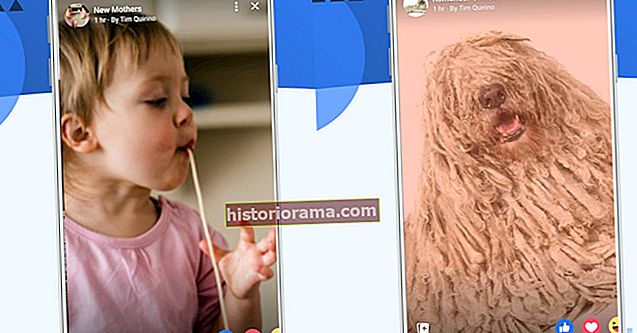Iriana Shiyan Vzhľadom na množstvo dôležitých informácií, ktoré každý deň ukladáme do našich osobných počítačov, je dnes potreba spoľahlivej bezpečnosti vyššia ako kedykoľvek predtým. Webové prehliadače ako Firefox a Google Chrome nám môžu poskytnúť možnosť ukladať heslá a bankové informácie iba niekoľkými kliknutiami myšou, ale ďalšie pohodlie, keď si nebudete musieť pamätať každú variáciu svojho osvedčeného hesla, tiež otvára možnosť iných prístup k vášmu počítaču a prevzatie vašej identity.
Iriana Shiyan Vzhľadom na množstvo dôležitých informácií, ktoré každý deň ukladáme do našich osobných počítačov, je dnes potreba spoľahlivej bezpečnosti vyššia ako kedykoľvek predtým. Webové prehliadače ako Firefox a Google Chrome nám môžu poskytnúť možnosť ukladať heslá a bankové informácie iba niekoľkými kliknutiami myšou, ale ďalšie pohodlie, keď si nebudete musieť pamätať každú variáciu svojho osvedčeného hesla, tiež otvára možnosť iných prístup k vášmu počítaču a prevzatie vašej identity.
Aké možnosti teda máte na zaistenie toho, aby vaše súkromné údaje zostali zachované? Aj keď sa odporúča, prvým krokom môže byť nastavenie nejakej formy šifrovania účtu pomocou hesla, nie je to vždy najefektívnejšie alebo najpraktickejšie. Našťastie, použitie správneho sledovacieho softvéru, ako je napríklad sledovač aktivít alebo keylogger, poskytuje dostatok príležitostí na udržiavanie prehľadu o počítači, aj keď ste preč. Nasleduje náš jednoduchý sprievodca ochranou počítača a sledovaním jeho každodenných činností.
Skoč do:
- Zabezpečenie webovej kamery
- Sledovače aktivity a keyloggery
Zabezpečenie webovej kamery
špehujem
Pravdepodobne najlepší monitorovací softvér, ktorý je v súčasnosti na trhu, iSpy je jedným z najbohatších programov v našom prehľade. Tento program, ktorý iSpy ponúka na stiahnutie zadarmo, využíva kamery, webové kamery a mikrofóny vášho PC na identifikáciu pohybu a zvuku na vašom počítači alebo okolo neho. ISpy vám navyše umožňuje automaticky sledovať pohyb alebo zaznamenávať videá a fotografie, aj keď ste mimo domu.
Po nainštalovaní programu všetko, čo medzi vami a monitorovaním vášho počítača stojí, je pár minút priradenia kompatibilnej webovej kamery a zapnutia detekcie pohybu. Našťastie iSpy poskytuje priamu užívateľskú príručku, ktorá vám pomôže s počiatočným nastavením a vykonaním programu. Umožňuje vám dokonca uložiť akékoľvek médium do požadovaného priečinka na pracovnej ploche alebo do cloudovej služby, ako je napríklad Disk Google. Môžete tiež nakonfigurovať program na odosielanie e-mailov, textových správ alebo tweetov, ktoré vás upozorňujú na podozrivé aktivity, ak ste ochotní získať mesačné alebo ročné predplatné.

Nevýhodou programu je skutočnosť, že funguje, iba ak ste aktuálne prihlásení do svojho používateľského účtu, čo znamená, že program sa nespustí automaticky pri spustení ani v iných aktívnych účtoch. Ak tomu chcete zabrániť, jednoducho zostaňte prihlásení do svojho účtu, keď odídete z domu, a spustite program v režime Tichý štart, aby fungoval nezistený. Vďaka uvedenému nastaveniu si môžete byť istí, že požadované nastavenia budú pôsobiť čarovne na nič netušiacich snooperoch.
Skype funkcia opatrovateľky
Áno, čítate to správne. Populárny klient pre videohovory Skype umožňuje používateľom nastaviť si opatrovateľskú kameru. No, nejako.
Aj keď nejde o štandardnú funkciu Skype, niektoré jednoduché úpravy nastavení programu - a pomocný účet Skype - umožňujú komukoľvek vytvoriť si vlastnú falošnú kameru pre opatrovateľku. Ak to chcete urobiť, najskôr si vytvorte druhý účet Skype vyhradený iba pre povinnosti opatrovateľky a nezabudnite ho nastaviť ako hlavný účet na prihlásenie pri spustení programu Skype. Tiež vám odporúčame zmeniť nastavenia Skype, aby sa program spustil a prihlásil do účtu pri spustení systému, čím zabezpečíte automatické spustenie Skype aj v prípade, že sa váš domáci počítač reštartuje.
Poznámka: Ak chcete zmeniť nastavenia spustenia programu Skype, jednoducho sa odhláste z aktuálneho účtu a začiarknite políčka vedľa položiek „Prihlásiť sa pri spustení programu Skype“ a „Spustiť program Skype pri spustení počítača“. Uistite sa tiež, že váš účet opatrovateľskej kamery je buď už prihlásený, keď odídete z domu, alebo či je váš predvolený účet Skype.
Po vytvorení účtu v opatrovateľskej kamere sa prihláste a pridajte svoj primárny účet Skype do zoznamu kontaktov. Potom kliknite NáradieaOchrana osobných údajov Ak chcete získať prístup k možnostiam ochrany osobných údajov pre účet opatrovateľky, pred výberom možnosti prijímať hovory iba od ľudí vo vašom zozname kontaktov. Teraz sa vráťte kmožnosti v ponuke vyberte ikonuVyzýva karte a po kliknutí na začiarkavacie políčka vedľa položiek „Automaticky odpovedať na prichádzajúce hovory“ a „Automaticky spustiť moje video, keď hovorím“Zobraziť rozšírené možnosti.
Po dokončení konfigurácie týchto nastavení bude účet opatrovateľskej kamery akceptovať a okamžite začne vysielať video s každým prichádzajúcim hovorom. Pamätajte, že niektoré webové kamery majú LED svetlo alebo iné upozornenie, keď sa používa, čo znamená, že videohovor môže po pripojení hovoru upozorniť kohokoľvek v blízkosti počítača.
Ďalšia stránka: Sledovače aktivity a keyloggery
Sledovače aktivity a keyloggery
Spytech SpyAgent

A čo keď váš počítač nemá webovú kameru, alebo trváte na nasadení komplexnejšieho monitorovacieho programu? Nerobte si starosti, existuje množstvo funkcií na sledovanie aktivity, ktoré sú navrhnuté tak, aby vyhoveli vašim špecifickým potrebám, hoci za určitú cenu. To najlepšie, čo sme našli, pochádza od spoločnosti Spytech Software and Design, Inc. so sídlom v Minnesote, ktorá tvrdí, že „počítačové monitorovacie riešenia poskytujú od roku 1998“. Ako možno už od názvu očakávať, spoločnosť ponúka množstvo bezpečnostných a monitorovacích programov pre veľké korporácie, malé firmy a majiteľov domov.
Jej vlajková loď monitorovacieho softvéru, Spytech SpyAgent, sa predáva za 70 dolárov a je vybavená širokou škálou funkcií a výhod. Po nainštalovaní má program možnosť zaznamenávať všetky stlačenia klávesov vykonané na vašom domácom počítači, zaznamenávať do grafov a zaznamenávať všetky webové stránky a vyhľadávacie dotazy a dokonca si všímať každý odoslaný alebo prijatý e-mail.
Najväčším prínosom SpyAgentu je jeho neviditeľný skrytý režim, ktorý umožňuje, aby program bežal úplne nezistený pre kohokoľvek, kto používa počítač, na ktorom je nainštalovaný. SpyAgent dokonca predvádza schopnosť blokovať spustenie nechcených webových stránok, programov alebo hier a okamžite odosiela výstrahy o správaní priamo na e-mailovú adresu vlastníka. Aj keď má SpyAgent stále vysokú cenu, zostáva jedným z najobsiahlejších sledovačov aktivity, ktorý je k dispozícii, a poskytuje množstvo informácií o tom, čo sa deje s počítačom, keď ste preč.
ActivTrak

Pre tých z vás, ktorí uprednostňujú sledovanie aktivít s rozpočtom, ponúka posádka v ActivTrak úplne bezplatne svojho agenta ActivTrak. Aj keď vývojári pôvodne zamýšľali, aby ho zamestnávatelia používali ako prostriedok na monitorovanie internetového správania svojich zamestnancov, možnosti sledovania programu sú ideálne na sledovanie domácich počítačov alebo pracovných staníc.
Ak chcete začať používať softvér, jednoducho choďte na webovú stránku ActivTrak, zadajte platnú e-mailovú adresu a nechajte program nainštalovať na požadovaný počítač. Po dokončení inštalácie bude môcť program posielať správy týkajúce sa prístupu na web, používania aplikácií a času stráveného v rôznych programoch. ActivTrak môže dokonca snímať snímky obrazovky, keď sa váš počítač používa, a uložiť ich v cloude, aby ste k nim neskôr mali ľahký prístup. Nie je to najkomplexnejší sledovač aktivít, ale vďaka neexistujúcej cenovke sa ho stále oplatí používať pre kohokoľvek, kto chce mať prehľad o svojom domácom počítači.
Kidlogger

Kidlogger sa osvedčil nielen ako jeden z najpodrobnejších programov na zaznamenávanie klávesových skratiek na webe, ale vďaka svojej bezplatnej cene je z neho neuveriteľne atraktívna ponuka.
Po stiahnutí komplexného programu - dostupného pre Windows a Mac - môžete okamžite začať sledovať informácie o stlačeniach klávesov vášho počítača, ako aj informácie týkajúce sa prístupu na webové stránky a používania aplikácií. Môžete tiež nastaviť program Kidlogger na pravidelné snímanie snímok obrazovky, ako aj obrázkov z webových kamier, keď sú aktívne aplikácie na videohovory, ako sú Skype alebo Google Hangouts.
Jedná sa o podrobný sledovač aktivít, ktorý funguje skvele ako samostatná aplikácia, alebo navyše v kombinácii s akýmkoľvek iným sledovacím riešením v našom súhrne.